excel中復制粘貼篩選內容具體操作步驟
很多人不熟悉excel中如何復制粘貼篩選內容?今天在這里就為你們帶來了excel中復制粘貼篩選內容的具體操作方法。
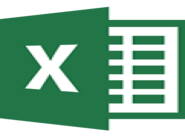
1、啟動Excel2016搶鮮版,并打開工作簿,對“數(shù)據”那一列篩選小于100的數(shù),在數(shù)據右側輸入篩選條件。
2、選擇目標工作表,在“數(shù)據”選項卡的“自動篩選”組中單擊口字型按鈕打開“高級篩選”對話框,
3.選擇“將篩選結果復制到其他位置”單選按鈕作為篩選結果的處理方式
4.單擊“列表區(qū)域”文本框右側的“數(shù)據源”按鈕,此時對話框縮小為只包含文本框和“數(shù)據源”按鈕,在作為數(shù)據源的工作表中框選進行篩選的單元格區(qū)域,文本框中將獲得該單元格區(qū)域的地址,再次單擊“數(shù)據源”按鈕。
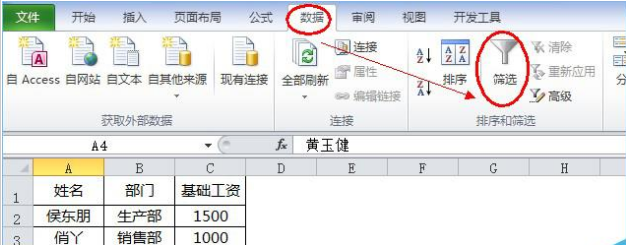
5、高級篩選”對話框中單擊“條件區(qū)域”文本框右側的“數(shù)據源”按鈕,框選條件所在的單元格區(qū)域,此時文本框中將輸入條件所在單元格區(qū)域的地址,再次單擊“數(shù)據源”按鈕。
6、此時“高級篩選”對話框恢復原狀,單擊“復制到”文本框右側的“數(shù)據源”按鈕,在當前工作表的A1單元格單擊指定目標單元格,再次單擊“數(shù)據源”按鈕恢復“高級篩選”對話框。
7、單擊“高級篩選”對話框中的“確定”按鈕,篩選結果直接復制到指定工作表中。
根據上文描述的excel中復制粘貼篩選內容的具體操作方法,你們是不是都學會啦!
相關文章:

 網公網安備
網公網安備